डिस्क के साथ या उसके बिना विंडोज 7 पासवर्ड कैसे रीसेट करें
यह एक तरह की सामान्य स्थिति है कि हम सभी को विंडोज 7 कंप्यूटर के लिए लॉगऑन पासवर्ड सेट करने की आदत होती है, लेकिन कोई भी पासवर्ड रीसेट डिस्क नहीं बनाते हैं। विंडोज 7 पासवर्ड रीसेट डिस्क काफी अजीब बात है जब तक हमें इसके साथ भूले हुए पासवर्ड को रीसेट करने की आवश्यकता नहीं होती है। क्या आप जानते हो कैसे करें डिस्क के बिना विंडोज 7 पासवर्ड रीसेट करें?

यदि आपके पास केवल एक कंप्यूटर है, तो आप a . नहीं बना सकते विंडोज 7 पासवर्ड रीसेट डिस्क जब आप लॉगऑन पासवर्ड भूल जाते हैं। तो यहां तक कि आपके पास कोई पासवर्ड भूलने की समस्या नहीं है, तो आप बेहतर तरीके से पासवर्ड रीसेट डिस्क या यूएसबी ड्राइव पहले से ही बना लेंगे। उस दिन की प्रतीक्षा न करें जिसकी आपको वास्तव में आवश्यकता है।
यहां इस पोस्ट में, हम आपको एक विस्तृत गाइड देना चाहते हैं विंडोज 7 पासवर्ड रीसेट डिस्क बनाएं. इसके अलावा, हम आपको दिखाएंगे कि अपने भूले हुए लॉगऑन पासवर्ड को रीसेट करने के लिए इसका उपयोग कैसे करें। आप डिस्क के बिना विंडोज 7 पासवर्ड रीसेट करने का तरीका भी सीख सकते हैं।
- भाग 1. विंडोज 7 पासवर्ड रीसेट डिस्क बनाएं
- भाग 2. डिस्क के साथ विंडोज 7 पासवर्ड रीसेट करें
- भाग 3. डिस्क के बिना विंडोज 7 पासवर्ड रीसेट करें
- भाग 4. विंडोज 7 पासवर्ड रीसेट डिस्क के अक्सर पूछे जाने वाले प्रश्न
भाग 1. विंडोज 7 पासवर्ड रीसेट डिस्क कैसे बनाएं
पहले भाग में, हम विंडोज 7 पासवर्ड रीसेट डिस्क या यूएसबी ड्राइव बनाने का सामान्य तरीका साझा करना पसंद करते हैं। जब आप Microsoft खाता पासवर्ड भूल जाते हैं, तो आप इसका उपयोग अपने कंप्यूटर को फिर से एक्सेस करने के लिए कर सकते हैं। आप पहले से विंडोज 7 पासवर्ड रीसेट डिस्क बनाना चुन सकते हैं। या आप इसे दूसरे कंप्यूटर पर बना सकते हैं यदि आपका विंडोज 7 पीसी बंद है।
स्टेप 1विंडोज 7 पासवर्ड रीसेट डिस्क बनाने के लिए, आपको क्लिक करना चाहिए शुरू और जाएं कंट्रोल पैनल.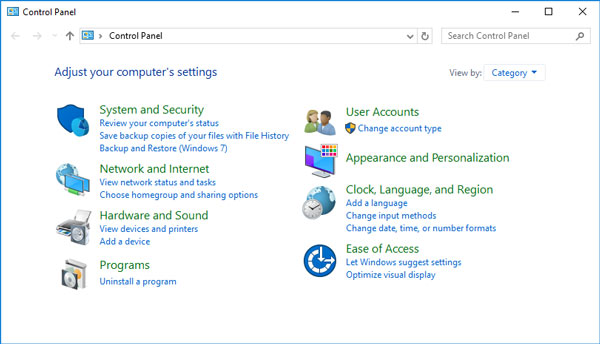 चरण दोचुनना उपयोगकर्ता खाते विकल्प और फिर क्लिक करें पासवर्ड रीसेट डिस्क बनाएं नीचे नियंत्रण कक्ष होम.
चरण दोचुनना उपयोगकर्ता खाते विकल्प और फिर क्लिक करें पासवर्ड रीसेट डिस्क बनाएं नीचे नियंत्रण कक्ष होम. 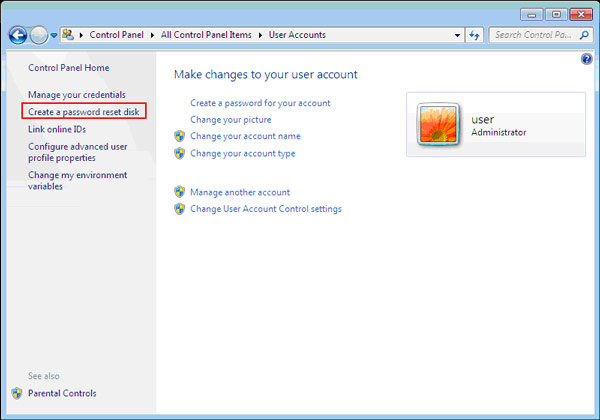 चरण 3जब आप में प्रवेश करते हैं पासवर्ड भूल गए जादूगर विंडो, क्लिक करें अगला बटन।
चरण 3जब आप में प्रवेश करते हैं पासवर्ड भूल गए जादूगर विंडो, क्लिक करें अगला बटन। 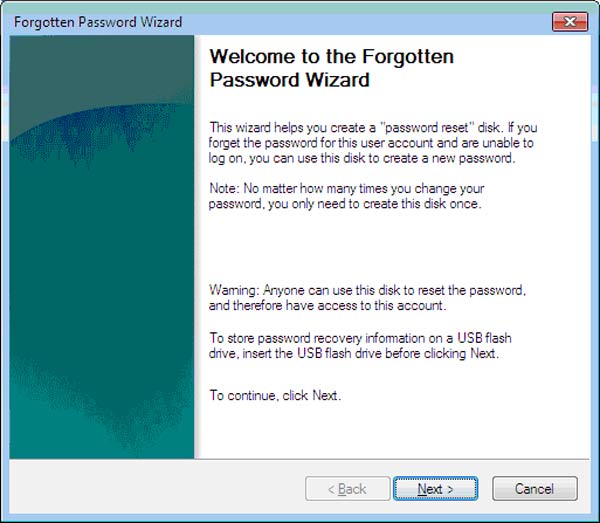 चरण 4अब आप का चयन कर सकते हैं हटायी जा सकने वाली डिस्क पासवर्ड कुंजी बनाने के लिए। इस चरण के दौरान, आपको पासवर्ड रीसेट डिस्क बनाने के लिए एक काली डिस्क डालने की आवश्यकता है।
चरण 4अब आप का चयन कर सकते हैं हटायी जा सकने वाली डिस्क पासवर्ड कुंजी बनाने के लिए। इस चरण के दौरान, आपको पासवर्ड रीसेट डिस्क बनाने के लिए एक काली डिस्क डालने की आवश्यकता है। 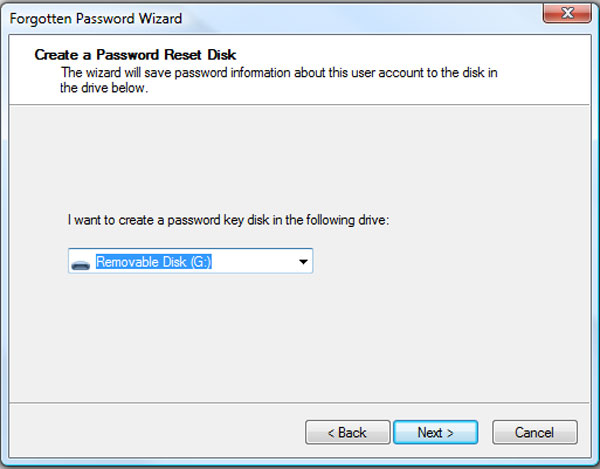 चरण 5आपको अपना वर्तमान पासवर्ड दर्ज करने के लिए कहा जाता है। यदि आपको अभी भी यह याद है, तो आप इसे विंडोज 7 पासवर्ड रीसेट डिस्क बनाना शुरू करने के लिए इनपुट कर सकते हैं। यदि आप चालू खाता पासवर्ड भूल गए हैं, तो आप नीचे दी गई अगली विधि पर जा सकते हैं।
चरण 5आपको अपना वर्तमान पासवर्ड दर्ज करने के लिए कहा जाता है। यदि आपको अभी भी यह याद है, तो आप इसे विंडोज 7 पासवर्ड रीसेट डिस्क बनाना शुरू करने के लिए इनपुट कर सकते हैं। यदि आप चालू खाता पासवर्ड भूल गए हैं, तो आप नीचे दी गई अगली विधि पर जा सकते हैं। 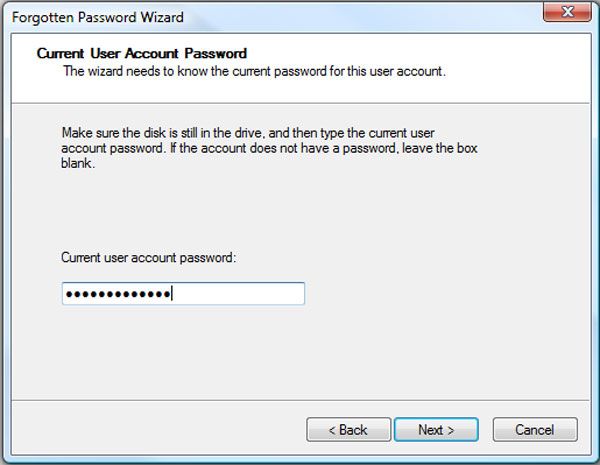 चरण 6जब आप विंडोज 7 पासवर्ड रीसेट डिस्क सफलतापूर्वक बना लेते हैं, तो आप क्लिक कर सकते हैं खत्म करना विंडो बंद करने के लिए बटन। इस रीसेट डिस्क के साथ, आप आसानी से अपना विंडोज पासवर्ड रीसेट कर सकते हैं।
चरण 6जब आप विंडोज 7 पासवर्ड रीसेट डिस्क सफलतापूर्वक बना लेते हैं, तो आप क्लिक कर सकते हैं खत्म करना विंडो बंद करने के लिए बटन। इस रीसेट डिस्क के साथ, आप आसानी से अपना विंडोज पासवर्ड रीसेट कर सकते हैं। 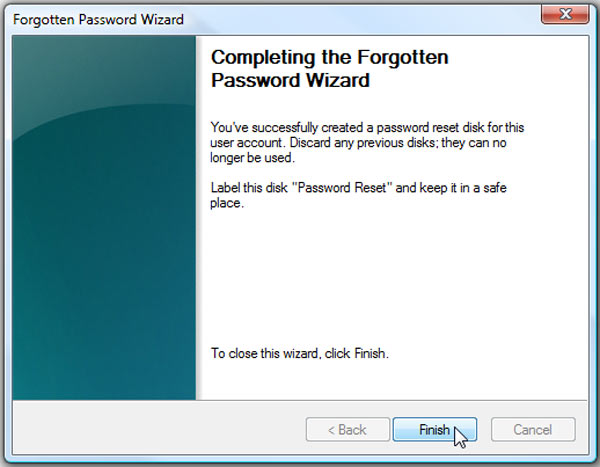
जब आप रीसेट डिस्क खोलते हैं, तो आप नाम की एक फ़ाइल देख सकते हैं userkey.psw जिसमें आपकी रीसेट कुंजी है। ध्यान दें, आपको विंडोज 7 पासवर्ड रीसेट डिस्क को सुरक्षित स्थान पर सहेजना चाहिए।
भाग 2। डिस्क के साथ भूल गए विंडोज 7 पासवर्ड को कैसे रीसेट करें
यदि आपने पहले से एक विंडोज 7 पासवर्ड रीसेट डिस्क बनाई है, जब आप खाता पासवर्ड भूल जाते हैं, तो आप उस पर भरोसा कर सकते हैं मूल भूले हुए को हटा दें. यह भाग आपको दिखाएगा कि डिस्क के साथ विंडोज अकाउंट पासवर्ड कैसे रीसेट करें।
स्टेप 1एक बार जब आप कई बार गलत पासवर्ड दर्ज कर लेते हैं, तो आप देखेंगे पासवर्ड रीसेट लॉगिन बॉक्स के नीचे लिंक।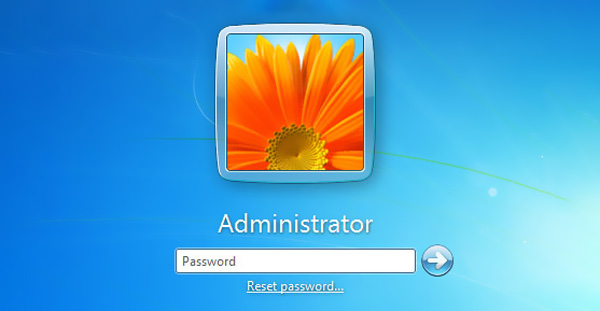 चरण दोआप के लिए निर्देशित किया जाएगा पासवर्ड रीसेट विज़ार्ड खिड़की। अब आपको अपना पासवर्ड 7 रीसेट डिस्क डालने की जरूरत है और फिर क्लिक करें अगला जारी रखने के लिए बटन। चरण 3में हटायी जा सकने वाली डिस्क बॉक्स में, आपके द्वारा बनाई गई पासवर्ड रीसेट डिस्क चुनें। क्लिक अगला अगले चरण पर जाने के लिए।
चरण दोआप के लिए निर्देशित किया जाएगा पासवर्ड रीसेट विज़ार्ड खिड़की। अब आपको अपना पासवर्ड 7 रीसेट डिस्क डालने की जरूरत है और फिर क्लिक करें अगला जारी रखने के लिए बटन। चरण 3में हटायी जा सकने वाली डिस्क बॉक्स में, आपके द्वारा बनाई गई पासवर्ड रीसेट डिस्क चुनें। क्लिक अगला अगले चरण पर जाने के लिए। 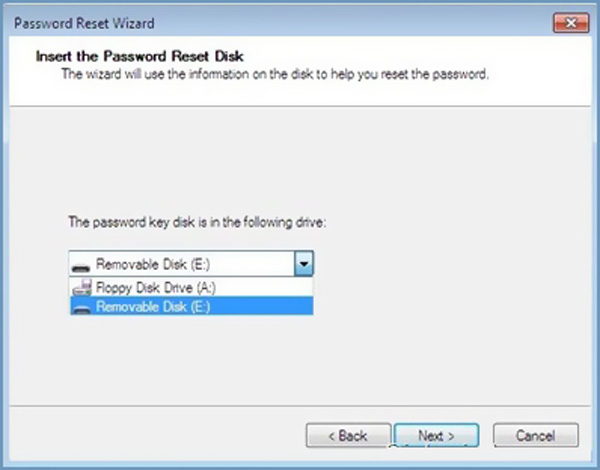 चरण 4आप मूल पासवर्ड को बदलने के लिए एक नया पासवर्ड दर्ज कर सकते हैं। पुष्टि करने के लिए फिर से पासवर्ड टाइप करें। दबाएं अगला बटन और फिर क्लिक करें खत्म करना पासवर्ड रीसेट विज़ार्ड विंडो बंद करने के लिए।
चरण 4आप मूल पासवर्ड को बदलने के लिए एक नया पासवर्ड दर्ज कर सकते हैं। पुष्टि करने के लिए फिर से पासवर्ड टाइप करें। दबाएं अगला बटन और फिर क्लिक करें खत्म करना पासवर्ड रीसेट विज़ार्ड विंडो बंद करने के लिए। 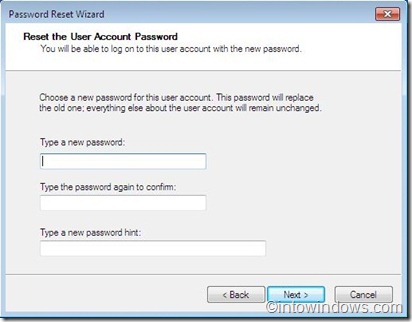
ऊपर दिए गए चरणों के साथ, आप आसानी से अपना विंडोज 7 पासवर्ड रीसेट कर सकते हैं। उसके बाद, आप नया पासकोड दर्ज करने के लिए विंडोज अकाउंट लॉगिन विंडो पर वापस जा सकते हैं और अपने यूजर अकाउंट को आसानी से लॉगिन कर सकते हैं।
भाग 3. डिस्क को रीसेट किए बिना विंडोज 7 पासवर्ड कैसे रीसेट करें
ज्यादातर मामलों में, जब तक आपको इसकी आवश्यकता न हो, आप पहले से विंडोज 7 पासवर्ड रीसेट डिस्क नहीं बनाएंगे। यह भाग आपको दिखाएगा कि बिना डिस्क के अपने भूले हुए विंडोज 7 पासवर्ड को कैसे रीसेट किया जाए।
यहाँ हम ईमानदारी से शक्तिशाली की सलाह देते हैं imyPass विंडोज पासवर्ड रीसेट आपके लिए एक रीसेट यूएसबी ड्राइव या डिस्क बनाने के लिए, भले ही आप चालू खाता पासवर्ड भूल गए हों। इसमें किसी भी विंडोज एडमिनिस्ट्रेटर और अन्य यूजर अकाउंट पासवर्ड को हटाने की क्षमता है।
- 1. विंडोज 7 पासवर्ड रीसेट यूएसबी ड्राइव या डिस्क बनाएं, भले ही आप वर्तमान पासवर्ड भूल जाएं।
- 2. विंडोज अकाउंट और एडमिनिस्ट्रेटर सहित विभिन्न विंडोज पासवर्ड रिकवर करें।
- 3. लॉक किए गए विंडोज पीसी को बायपास करने के लिए पासवर्ड के बिना एक नया व्यवस्थापक खाता बनाएं।
- 4. कई फाइल सिस्टम जैसे FAT16, FAT32, NTFS, आदि और हार्ड डिस्क जैसे IDE, SCSI, SATA, USB, SAS, RAID, और बहुत कुछ का समर्थन करें।
- 5. विंडोज 10/8.1/8/7/Vista/XP में पीसी के किसी भी ब्रांड पर भूली हुई विंडोज रीसेट डिस्क को रीसेट करें।
 चरण दोआपको विंडोज 7 पासवर्ड रीसेट यूएसबी ड्राइव और डिस्क बनाने के 2 तरीके दिए गए हैं, पासवर्ड रीसेट सीडी/डीवीडी बनाएं, तथा पासवर्ड बनाएं यूएसबी फ्लैश ड्राइव रीसेट करें. अपनी जरूरत के हिसाब से अपना पसंदीदा चुनें।
चरण दोआपको विंडोज 7 पासवर्ड रीसेट यूएसबी ड्राइव और डिस्क बनाने के 2 तरीके दिए गए हैं, पासवर्ड रीसेट सीडी/डीवीडी बनाएं, तथा पासवर्ड बनाएं यूएसबी फ्लैश ड्राइव रीसेट करें. अपनी जरूरत के हिसाब से अपना पसंदीदा चुनें।  चरण 3दबाएं सीडी/डीवीडी जलाएं या यूएसबी जलाएं विंडोज 7 पासवर्ड रीसेट डिस्क या यूएसबी ड्राइव बनाना शुरू करने के लिए बटन। फिर आप क्लिक कर सकते हैं ठीक है प्रक्रिया को समाप्त करने के लिए। इस पद्धति के साथ, आपको अपना वर्तमान पासवर्ड दर्ज करने की आवश्यकता नहीं है। चरण 4अपने लॉक किए गए पीसी को रीबूट करें और दबाएं F12 या ESC दर्ज करने की कुंजी बूट मेन्यू. विंडोज पासवर्ड रीसेट यूएसबी ड्राइव या डिस्क का चयन करें जिसे आपने अभी बनाया है और फिर दबाएं प्रवेश करना. इन सभी ऑपरेशनों के बाद, आपका कंप्यूटर अपने आप रीस्टार्ट हो जाएगा।
चरण 3दबाएं सीडी/डीवीडी जलाएं या यूएसबी जलाएं विंडोज 7 पासवर्ड रीसेट डिस्क या यूएसबी ड्राइव बनाना शुरू करने के लिए बटन। फिर आप क्लिक कर सकते हैं ठीक है प्रक्रिया को समाप्त करने के लिए। इस पद्धति के साथ, आपको अपना वर्तमान पासवर्ड दर्ज करने की आवश्यकता नहीं है। चरण 4अपने लॉक किए गए पीसी को रीबूट करें और दबाएं F12 या ESC दर्ज करने की कुंजी बूट मेन्यू. विंडोज पासवर्ड रीसेट यूएसबी ड्राइव या डिस्क का चयन करें जिसे आपने अभी बनाया है और फिर दबाएं प्रवेश करना. इन सभी ऑपरेशनों के बाद, आपका कंप्यूटर अपने आप रीस्टार्ट हो जाएगा।  चरण 5यदि आप Windows 7 खाता पासवर्ड रीसेट करना चाहते हैं, तो यहां आप वह खाता चुन सकते हैं जिसे आप रीसेट करना चाहते हैं और फिर क्लिक करें पासवर्ड रीसेट मूल पासकोड को हटाना शुरू करने के लिए।
चरण 5यदि आप Windows 7 खाता पासवर्ड रीसेट करना चाहते हैं, तो यहां आप वह खाता चुन सकते हैं जिसे आप रीसेट करना चाहते हैं और फिर क्लिक करें पासवर्ड रीसेट मूल पासकोड को हटाना शुरू करने के लिए।  चरण 6यह विंडोज पासवर्ड रीसेटिंग टूल आपसे पूछेगा कि क्या आप अपने यूजर पासवर्ड को खाली रखना चाहते हैं। आप क्लिक कर सकते हैं हाँ इसकी पुष्टि करने के लिए बटन।
चरण 6यह विंडोज पासवर्ड रीसेटिंग टूल आपसे पूछेगा कि क्या आप अपने यूजर पासवर्ड को खाली रखना चाहते हैं। आप क्लिक कर सकते हैं हाँ इसकी पुष्टि करने के लिए बटन।  चरण 7उसके बाद, आप विंडोज 7 पासवर्ड रीसेट यूएसबी ड्राइव या डिस्क को बाहर निकाल सकते हैं और अपने पीसी को पुनरारंभ कर सकते हैं। जब आप खाता लॉगिन विंडो पर वापस आते हैं, तो आप इसे बिना किसी पासकोड के सीधे दर्ज कर सकते हैं।
चरण 7उसके बाद, आप विंडोज 7 पासवर्ड रीसेट यूएसबी ड्राइव या डिस्क को बाहर निकाल सकते हैं और अपने पीसी को पुनरारंभ कर सकते हैं। जब आप खाता लॉगिन विंडो पर वापस आते हैं, तो आप इसे बिना किसी पासकोड के सीधे दर्ज कर सकते हैं। 
भाग 4. विंडोज 7 पासवर्ड रीसेट डिस्क के अक्सर पूछे जाने वाले प्रश्न
प्रश्न 1. विंडोज 7 पासवर्ड रीसेट डिस्क क्या है?
विंडोज 7 पासवर्ड रीसेट डिस्क एक फाइल है जिसे आप डिस्क पर बनाते हैं जो चालू खाता पासवर्ड रीसेट करने के लिए उपयोग किया जाता है। जब आप इसे अपने विंडोज 7 पीसी में प्लग करते हैं, तो आपको लॉक स्क्रीन पर अपना लॉगऑन पासवर्ड रीसेट करने की अनुमति होती है।
प्रश्न 2. दूसरे यूजर विंडोज अकाउंट में कैसे स्विच करें?
अपने विंडोज यूजर अकाउंट को बदलने के लिए, आप स्टार्ट मेन्यू में प्रवेश कर सकते हैं और अपने यूजरनेम पर क्लिक कर सकते हैं। यदि आपके पास इस कंप्यूटर में दो या अधिक खाते हस्ताक्षरित हैं, तो आप उस विशिष्ट खाते पर स्विच करने के लिए उस पर क्लिक कर सकते हैं।
प्रश्न 3. विंडोज 7 को सेफ मोड में कैसे शुरू करें?
अपने विंडोज 7 कंप्यूटर को रीबूट करें और F8 कुंजी दबाएं। विंडोज 7 लोडिंग स्क्रीन दिखाई देने से पहले आप उन्नत बूट विकल्प दर्ज कर सकते हैं। अब आप कमांड प्रॉम्प्ट के साथ सेफ मोड को सेलेक्ट कर सकते हैं। विंडोज 7 को सेफ मोड में शुरू करने के लिए एंटर की दबाएं।
निष्कर्ष
हमने मुख्य रूप से के बारे में बात की है विंडोज 7 पासवर्ड रीसेट डिस्क इस पोस्ट में। विंडोज 7 पासवर्ड रीसेट डिस्क बनाने के लिए आपको 2 प्रभावी समाधान मिल सकते हैं। इसके अलावा, आप बनाई गई डिस्क के साथ अपने भूले हुए विंडोज अकाउंट पासवर्ड को रीसेट करने के लिए विशिष्ट गाइड प्राप्त कर सकते हैं।



